Как узнать ключ продукта Windows и MS Office (обзор)

/ опубликовано в IT-издании «Компьютерные Вести» 01.07.2014 в рубрике «На заметку» /
Итак, предположим, вы «потеряли» ключ от честно купленной Windows или офисного пакета Microsoft Office. Для того, чтобы его узнать и сохранить хотя бы в TXT-файл, требуется одно важное условие: «выуживать» надо до деинсталляции (удаления) нерабочего ПО или форматирования диска, ведь ключи в зашифрованном виде хранятся в реестре и будут безвозвратно утеряны. Поэтому по прочтении статьи, не откладывая, проверьте софтовые наклейки и, в случае их повреждения, восстановите и сохраните нужную информацию, например, на флешку.
Windows Product Key Finder Professional
Данная утилитка проста и понятна даже без особых знаний английского языка. После установки, в открытом окне программы вы увидите расшифрованные коды активации для Windows 2000 / XP / Vista / 7 / 8 и, если имеется, MS Office XP / 2003 / 2007 / 2010 / 2013. Искать бумагу и ручку не обязательно, посредством кнопок «Save» и «Print» ключи мгновенно копируются в текстовый файл или распечатываются .
Бесплатно скачать с официального сайта Windows Product Key Finder здесь .
Warning!
При всех «плюсах», программа ощутимо сорит в системном реестре, поэтому лучший вариант – ниже.
Magical Jelly Bean Keyfinder
Пожалуй, самым продвинутым по возможностям из бесплатных поисковиков ключей является Keyfinder от разработчиков с солнечного Кипра. По ссылке ниже рекомендую скачать безопасную для реестра портативную версию программы, которая при открытии покажет в правой половине окна все спрятанные «серийники». А также поможет восстановить регистрационные данные (имя пользователя, ID продукта) и экспортировать информацию в файл формата TXT / CSV или на бумагу (см. в верхней панели » File «). Кстати, число поддерживаемых продуктов, кроме линеек Windows и Microsoft Office – более 300!
Скачать Magical Jelly Bean Keyfinder (дистрибутив + portable-версия) здесь.
Напомню, что в пакетах Windows и Office ключ продукта представляет собой последовательность из 25 символов вида XXXXX-XXXXX-XXXXX-XXXXX-XXXXX . Им можно активировать только ту редакцию (версию) ПО, которая указана на лицензионной наклейке, т.е. с помощью ключа Windows 7 Home нельзя активировать «семерку» Professional. Кроме того:
- Retail-ключом активируется Retail-копия приложения на любом, но только одном компьютере. Retail-ключ в виде наклейки можно аккуратно прилепить на системный блок или ноутбук.
- OEM-ключ используется для активации одной OEM-копии на том же ПК, на котором он впервые был активирован. OEM-наклейка («Certificate of Authenticity») уже приклеена производителем к корпусу.
Собственно, это все, уверен, что с копиями и наклейками вы тоже благополучно разобрались.
Дмитрий dmitry_spb Евдокимов
Как узнать ключ активации установленного MS Office
Ключ установки Microsoft Office после активации продукта продолжает хранится в реестре системы. Для защиты ключ продукта хранится не в открытом, а в шифрованном с помощью кодировки Base64 виде. Этот метод кодировки не является стойким, поэтому не составляет труда извлечь его с помощью простого скрипта (аналогичную методику мы рассматривали в статье, описывающей извлечения ключа установки Windows 8). В этой статье мы приведем как с помощью PowerShell и vbs скриптов без использования сторонних утилит получить код активации уже установленной копии MS Office.
Данные скрипты удобно использовать при утрате документов или наклеек с ключами установки Microsoft Office.
Сначала рассмотрим скрипт получения ключа на PowerShell
- Создайте новый текстовый файл (в том же notepad.exe)
- Скопируйте в него следующий код:
- Сохраните файл с расширением .ps1
- В зависимости от версии MS Office: если используется 32 битная версия Office, запустите с правами администратора 32-битную консоль PowerShell. В случае использования 64 битного Office, запускайте 64 битную консоль PowerShell.
Готовый Powershell скрипт можно скачать тут: getmsofficekey-posh.zip
Аналогичный скрипт для получения ProducId и ключей MS Office на Vbscript
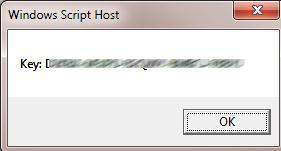
Проверим полученный ключ с помощью стандартной функции, позволяющей отобразить последние 5 символов ключа. Для 32 битного Офиса на 64 битной Windows команда такая:
cscript «C:\Program Files (x86)\Microsoft Office\Office14\OSPP.VBS» /dstatus
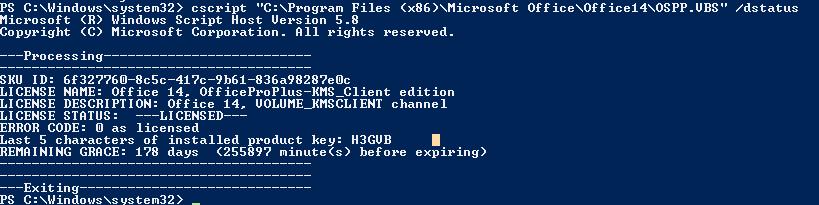
SKU ID: 6f327760-8c5c-417c-9b61-836a98287e0c
LICENSE NAME: Office 14, OfficeProPlus-KMS_Client edition
LICENSE DESCRIPTION: Office 14, VOLUME_KMSCLIENT channel
LICENSE STATUS: —LICENSED—
ERROR CODE: 0 as licensed
Last 5 characters of installed product key: H3GVB
REMAINING GRACE: 178 days (255897 minute(s) before expiring)
Как найти свой ключ продукта Windows или Office
Мы привели несколько простых способов, помогающих найти серийный номер для Windows и Office.
Большая часть коммерческого ПО поставляется со специальной защитой от неавторизованного копирования и инсталляций. И хотя производители используют разные методы для решения этой задачи, почти все они предлагают пользователю ввести ключ продукта или серийный номер — по крайней мере, именно так обстоят дела с Microsoft Windows и Office.
Строка, состоящая из букв и цифр, является индивидуальным идентификатором, который доказывает легальность вашей копии. Эти данные требуются для авторизации установки ПО, а также для получения поддержки, так что бывает важно знать, где находится ключ и как его получить.
Ниже приведены несколько простых способов, помогающих найти серийный номер для Windows и Office.
Найти ключ продукта
Попробуйте вспомнить, как вы приобрели программное обеспечение Microsoft, поскольку от этого зависит, где искать ключ продукта.
Если вы купили копию Microsoft Windows или Office на диске, то, в первую очередь, стоит осмотреть его коробочку. Розничные ключи продуктов Microsoft обычно располагаются на ярком стикере, находящемся внутри обложки CD/DVD или с задней стороны. Ключ состоит из 25 символов, обычно разбитых на 5 групп по 5 символов.
Если же ваш компьютер поставлялся с уже предустановленной Microsoft Windows, ключ продукта обычно нанесен на цветной стикер, наклеенный прямо на корпус ПК. В случае с Microsoft Office наклейка с серийным номером должна быть на установочном диске, входящем в комплект поставки компьютера. Если вы не нашли его нигде из перечисленных мест, значит, необходимо обратиться в Microsoft,чтобы запросить замену утерянному ключу.
Обычно серийный номер Microsoft Windows можно найти на стикере, приклеенном к корпусу вашего ПК.
Windows 10
С выходом Windows 10 Microsoft представила новый способ аутентификации операционной системы, называемый цифровое разрешение, но он работает не на всех ПК с Windows 10.
На самом деле у вас точно есть цифровое разрешение, если вы бесплатно обновили ОС на вашем ПК с Windows 7 или 8.1. Вы также получаете цифровое разрешение, если заплатили за обновление до Windows 10 в магазине приложений Windows Store либо установили свежую копию ОС, а потом оплатили ее в том же Windows Store.
Однако если вы получили Windows 10 либо в комплекте с новым ПК, либо приобрели в магазине установочный DVD с Windows 10, либо купили цифровую копию Windows 10, но не в Windows Store, а в другом интернет-магазине, то у вас будет традиционный ключ продукта, а не цифровое разрешение.
Что такое цифровое разрешение
Если у вашего ПК имеется цифровое разрешение, Microsoft фиксирует ваше право запускать Windows 10 на своих серверах. Позитивная сторона состоит в том, что у вас попросту нет ключа продукта, который можно потерять. И если вам потребуется переустановить систему, например, с USB-диска, вам не придется даже активировать свой ПК. Вместо этого после переустановки Windows активация пройдет фоновом режиме в течение нескольких часов (или, в крайнем случае, нескольких дней).
Но имейте в виду, что ваше цифровое разрешение основано на конфигурации системы. Если вы измените слишком много компонентов за один раз, а затем попробуете переустановить Windows 10, то можете столкнуться с проблемой.
С точки зрения новой системы контроля лучше было бы, например, сначала заменить HDD или SSD, потом переустановить Windows 10, а обновлениями других компонентов заниматься уже после активации. В противном случае вам, возможно, придется звонить на горячую линию Microsoft для автоматической активации. Это случается не очень часто, но случается.
Впрочем, крупные обновления, такие как замена системной платы, однозначно потребуют звонка в Microsoft.
Извлечение ключа от Microsoft Windows или Office
Если вы не можете найти свой ключ продукта, но программа уже установлена, можно использовать специальные программы, в частности Magical Jelly Bean Key Finder. Эта утилита быстро найдет ключ для Windows (а также ключи для многих других установленных программ) и покажет его на экране.
1. Скачайте Magical Jelly Bean и следуйте инструкциям, чтобы установить ПО на ваш компьютер.
2. Запустите программу. Вы можете найти ее в меню Пуск — начните вводить keyfinder и нажмите .
3. Программа будет сканировать установленное ПО и найдет ключи продуктов поддерживаемых программ, включая различные версии Windows и Office.
4. Когда сканирование будет завершено, вы увидите окно с панелью с левой стороны, где будут перечислены любые установленные версии Windows и Office.
5. Нажмите на вашей версии Microsoft Windows, и вы получите ключ, а также другую информацию об установке. Непосредственно серийный номер будет находиться в разделе ‘CD Key’ с правой стороны окна. Запишите эту информацию на случай, если она может потребоваться вам в будущем. Убедитесь в том, что корректно переписали все символы, иначе ключ просто не подойдет. И не обращайте внимания на раздел ‘Product ID’ — он нам не нужен.
6. Нажмите на раздел с вашей версией Microsoft Office, чтобы получить ключ продукта и другую информацию об установке. В случае с Office все происходит точно так же — ваш ключ будет находиться в разделе ‘CD Key’ с правой стороны окна. Убедитесь в том, что корректно переписали все символы, иначе ключ просто не подойдет. Также вы можете использовать Magical Jelly Bean Keyfinder для извлечения ключей любого ПО, которое установлено на вашем ПК.
Как узнать ключ Microsoft Office 2016
БУДУ ОЧЕНЬ БЛАГОДАРЕН ЗА ВАШУ ПОМОЩЬ .
БОЛЬШОЕ ВСЕМ СПАСИБО .
Я покупал настольный компьютер HP три недели назад.На компьютере были установлена Windows 10 1809 и Office 2016.Коробки от Office 2016 у меня нет.
Сейчас хочу переустановить Windows 10 и при этом сохранить ключ Office 2016 .
Как я могу узнать ключ Microsoft Office 2016 ?
БОЛЬШОЕ СПАСИБО.
Ответы (10)
__
Если мой ответ вам помог, пожалуйста, отметьте его как ответ.
Disclaimer: В ответе могут быть ссылки на сайты не на сайты Microsoft, Все советы с таких сайтов Вы выполняете на свой страх и риск.
3 польз. нашли этот ответ полезным
Был ли этот ответ полезным?
К сожалению, это не помогло.
Отлично! Благодарим за отзыв.
Насколько Вы удовлетворены этим ответом?
Благодарим за отзыв, он поможет улучшить наш сайт.
Насколько Вы удовлетворены этим ответом?
Благодарим за отзыв.
4 польз. нашли этот ответ полезным
Был ли этот ответ полезным?
К сожалению, это не помогло.
Отлично! Благодарим за отзыв.
Насколько Вы удовлетворены этим ответом?
Благодарим за отзыв, он поможет улучшить наш сайт.
Насколько Вы удовлетворены этим ответом?
Благодарим за отзыв.
Добрый день.
Эта программа покажет ключи установленных программ.
http://nirsoft.net/utils/product_cd_key_viewer.
если они(ключи) есть конечно.
15 польз. нашли этот ответ полезным
Был ли этот ответ полезным?
К сожалению, это не помогло.
Отлично! Благодарим за отзыв.
Насколько Вы удовлетворены этим ответом?
Благодарим за отзыв, он поможет улучшить наш сайт.
Насколько Вы удовлетворены этим ответом?
Благодарим за отзыв.
Спасибо за письмо!
Извините, какую программу нужно использовать на ссылке?
1 пользователь нашел этот ответ полезным
Был ли этот ответ полезным?
К сожалению, это не помогло.
Отлично! Благодарим за отзыв.
Насколько Вы удовлетворены этим ответом?
Благодарим за отзыв, он поможет улучшить наш сайт.
Насколько Вы удовлетворены этим ответом?
Благодарим за отзыв.
7 польз. нашли этот ответ полезным
Был ли этот ответ полезным?
К сожалению, это не помогло.
Отлично! Благодарим за отзыв.
Насколько Вы удовлетворены этим ответом?
Благодарим за отзыв, он поможет улучшить наш сайт.
Насколько Вы удовлетворены этим ответом?
Благодарим за отзыв.
Большое Спасибо за Вашу Помощь и Поддержку .
ОЧЕНЬ ВАМ БЛАГОДАРЕН .
Программа показала мне серийный номер MICROSOFT OFFICE PROFESSIONAL 2016.
1.Если при переустановке Windows 10 1809 исчезнет OFFICE 2016 ,какие должны быть мои действия ?
2.Где можно скачать MICROSOFT OFFICE PROFESSIONAL 2016?
3.И смогу ли я ввести свой ключ для MICROSOFT OFFICE PROFESSIONAL 2016 ?
БОЛЬШОЕ СПАСИБО.
1 пользователь нашел этот ответ полезным
Был ли этот ответ полезным?
К сожалению, это не помогло.
Отлично! Благодарим за отзыв.
Насколько Вы удовлетворены этим ответом?
Благодарим за отзыв, он поможет улучшить наш сайт.
Насколько Вы удовлетворены этим ответом?
Благодарим за отзыв.
Даже если вы найдете информацию внутри системе об используемом ключе активации, то не факт, что после переустановки системы и повторной установки Офиса ваша активация пройдет.
В зависимости от установленной версии (кем и как) некоторые нельзя переустновить.
Ваши действия должны быть ДО переустановок и задавать не здесь, а по месту покупки устройства, т.к. они смогут подтвердить, что и как установлено и т.п.
Насколько знаю акционные (т.е. бонусные) Офисы, данные при покупке в случае переустановок теряются безвозвратно.
Вам надо обратиться по месту покупки.
Плюс: если у вашего устройства еще имеется гарантия, то это очень плохая привычка сразу вносить столько изменений в систему и еще и переустнановки.
Вам стоит задуматься, действительно, ли имеет смысл данных действий и только после предпринимать какие-либо действия.
2 польз. нашли этот ответ полезным
Был ли этот ответ полезным?
К сожалению, это не помогло.
Отлично! Благодарим за отзыв.
Насколько Вы удовлетворены этим ответом?
Благодарим за отзыв, он поможет улучшить наш сайт.
Насколько Вы удовлетворены этим ответом?
Благодарим за отзыв.
2 польз. нашли этот ответ полезным
Был ли этот ответ полезным?
К сожалению, это не помогло.
Отлично! Благодарим за отзыв.
Насколько Вы удовлетворены этим ответом?
Благодарим за отзыв, он поможет улучшить наш сайт.
Насколько Вы удовлетворены этим ответом?
Благодарим за отзыв.
Открываете командную строку и там вставляете скрипт cscript «%programfiles(x86)%\Microsoft Office\Office16\OSPP.VBS» /dstatus но в соответствии со своей разрядностью ПО установленного на ПК , Если все пройдет успешно то увидите 5 последних символов установленного ключа.
Тема: office 2016 / узнать ключ
Для реактивации Office рекомендую Вам выполнить следующие действия:
1. Откройте окно командной строки с правами администратора.
2. Введите команду для своей операционной системы и нажмите клавишу ВВОД.
0 Если вы используете версию x86 продукта Office 2016 в операционной системе на платформе x64, выполните следующую команду:
i. cscript «%programfiles(x86)%\Microsoft Office\Office16\OSPP.VBS» /dstatus
ii. cscript «%programfiles(x86)%\Microsoft Office\Office16\OSPP.VBS» /unpkey:введите последние 5 значений установленного ключа
iii. cscript «%programfiles(x86)%\Microsoft Office\Office16\OSPP.VBS» /inpkey:введите-Ваш-ключ
iv. cscript «%programfiles(x86)%\Microsoft Office\Office16\OSPP.VBS» /act
v. cscript «%programfiles(x86)%\Microsoft Office\Office16\OSPP.VBS» /dstatusall
0 Если вы используете версию x86 продукта Office 2016 в операционной системе на платформе x86, выполните следующую команду:
i. cscript «%programfiles%\Microsoft Office\Office16\OSPP.VBS» /dstatus
ii. cscript «%programfiles%\Microsoft Office\Office16\OSPP.VBS» /unpkey:введите последние 5 значений установленного ключа
iii. cscript «%programfiles%\Microsoft Office\Office16\OSPP.VBS» /inpkey:введите-Ваш-ключ
iv. cscript «%programfiles%\Microsoft Office\Office16\OSPP.VBS» /act
v. cscript «%programfiles%\Microsoft Office\Office16\OSPP.VBS» /dstatusall
0 Если вы используете версию x64 продукта Office 2016 в операционной системе на платформе x64, выполните следующую команду:




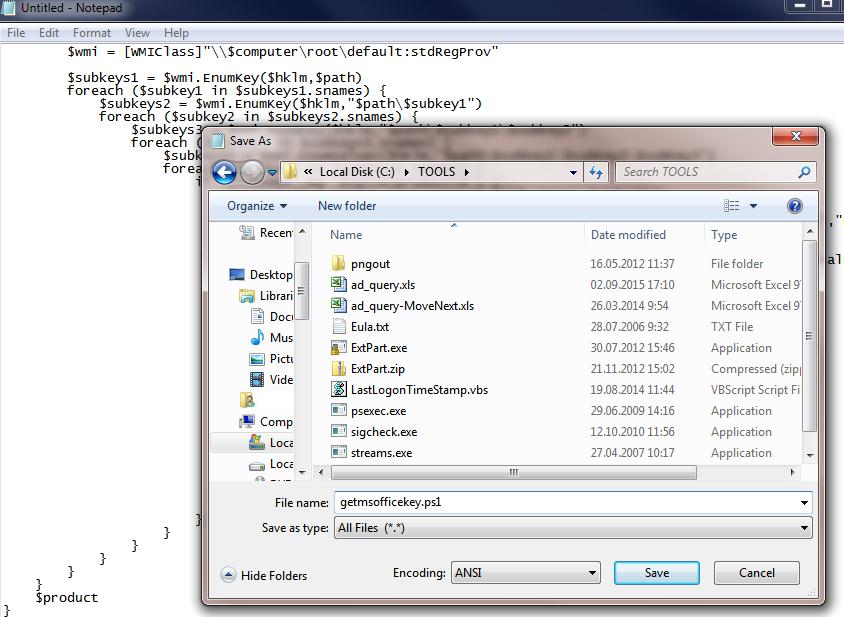

-580_(8243).jpg)
-580_(1765).jpg)



